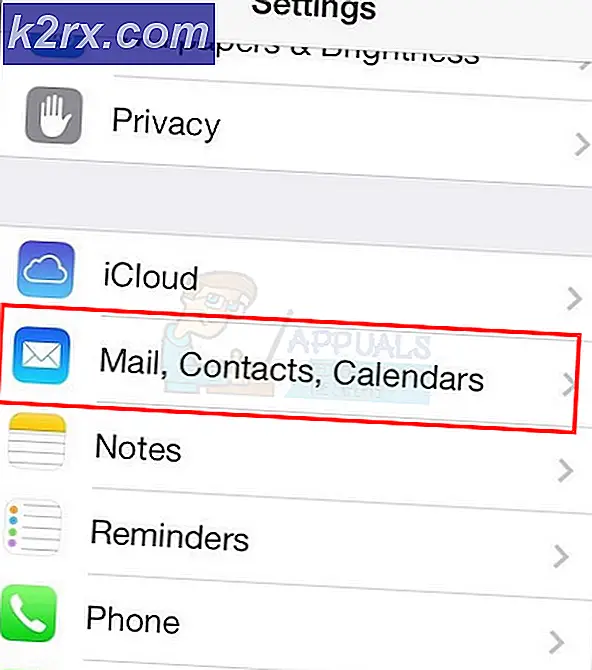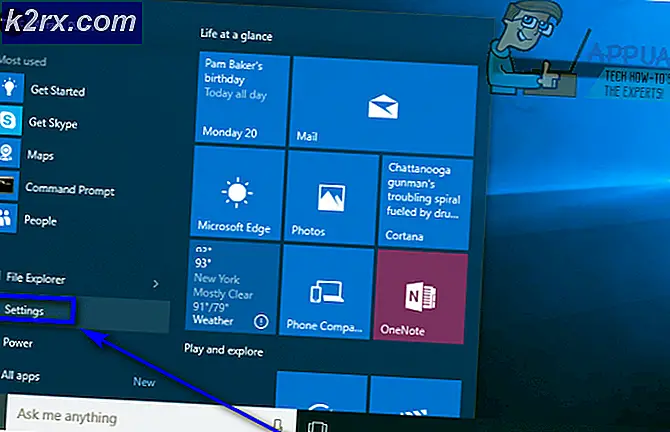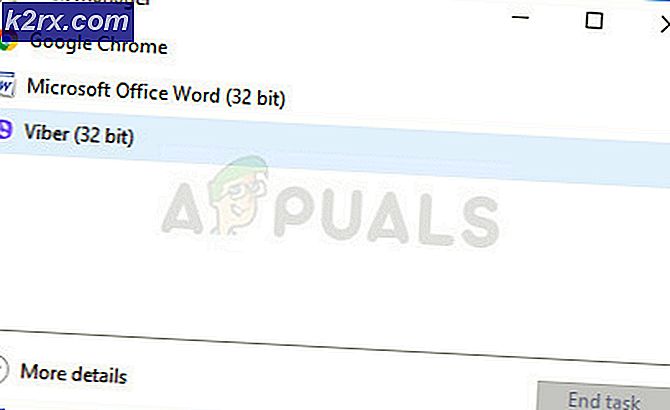Auf einem Mac mit Bilderfassung scannen
Normalerweise wird bei den meisten Scannern / Druckern eine Anwendung mit der mitgelieferten Software mitgeliefert, um das Scannen durchzuführen. Auf dem Mac können Sie jedoch auch die Bilderfassungsanwendung des Mac zum Scannen verwenden. Bevor Sie beginnen, stellen Sie sicher, dass Ihre Druckertreiber und die Scannertreiber installiert sind und Ihr Pritner mit Ihrem Mac verbunden ist. Um dies zu überprüfen, gehen Sie zu Systemeinstellungen und klicken Sie auf Drucken & Scannen - Ihr Drucker / Scanner sollte im linken Fensterbereich angezeigt werden. Wenn nicht, müssen Sie den Drucker / Scanner installieren, bevor Sie versuchen, zu scannen.
Öffnen Sie als Nächstes Finder und klicken Sie im linken Bereich auf Anwendungen. Geben Sie bei der Suche Bilderfassung ein, und öffnen Sie dann die Bilderfassungsanwendung. Wenn mehrere Scanner vorhanden sind, wählen Sie den Scanner im linken Bereich aus.
Um mehrere Seiten zu scannen, müssen Sie das PDF-Format auswählen und die Option In einzelnes Dokument kombinieren aktivieren. Wenn Sie den Scan-Speicherort ändern möchten, wählen Sie dies im Feld Scannen an aus.